Каждый браузер имеет встроенную функцию — при запуске может открываться определенная страничка или панель с закладками сайтов, которые выбраны пользователем. После обновления обозревателя или по другим причинам, первая страничка может измениться. Разберемся: как убрать стартовую страницу в Гугл Хром, заменить ее на другую.

Содержание
Инструкция, как убрать стартовую страницу в Google Chrome
Последовательность действий:
- Открыть новую сессию браузера Гугл Хром, открыть настройки обозревателя.
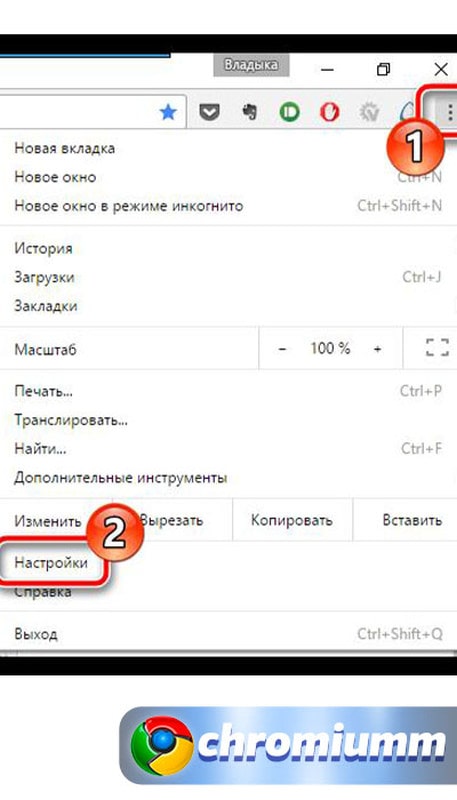
- В новом окне можно обнаружить блок, где нужно выбрать один из вариантов открытия вкладок при запуске новой сессии. Это может быть абсолютно новая вкладка (чистое окно без адреса и содержимого), ранее открывавшаяся (доступно будет все то, чем владелец пользовался в прошлый раз и не закрыл перед выключением компьютера), выбранная владельцем (здесь могут быть заданы адреса не одного, а нескольких сайтов. Они будут доступны на одном экране при каждой новой сессии).
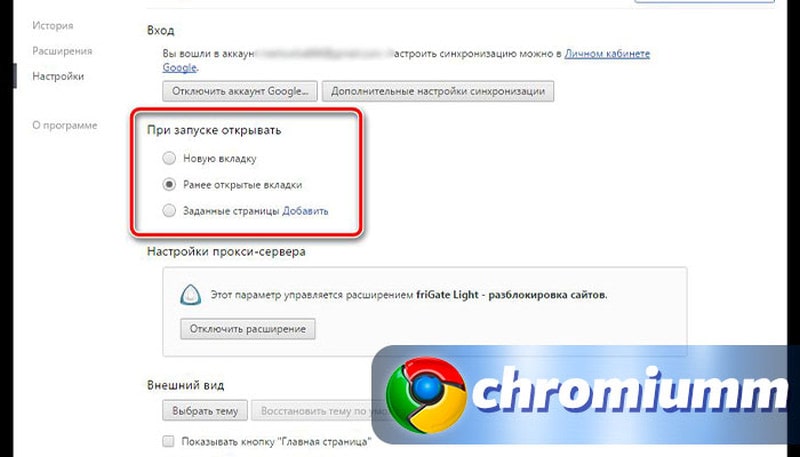
Если нет желания видеть каждый раз одну и ту же стартовую страничку, нужно будет отметить один из первых двух параметров. Внесенные изменения станут активными сразу же, как только будет снова запущен Гугл Хром.
Как изменить стартовую страницу в Хроме?
У пользователя есть возможность не только убрать стартовую страницу Google в Google Chrome, но и изменить ее название. Это может понадобится:
- при открытии браузера запускается малополезный сайт, с которого пользователь не желает начинать работы;
- сайт отображается с ошибкой;
- загружается реклама, сгенерированная сторонним приложением, расширением и др.;
- появляется вредный контент, имеющий, например, возрастные ограничения.
Для того, чтобы изменить стартовое окно, необходимо:
- запустить новую сессию Chrome;
- перейти в настройки, выбрать раздел «Запуск» — «Заданные страницы»;
- выбрать название стартера, справа от названия пункт «Другие действия»;
- отметить опцию, введя новый адрес.
Если вместо стартера возникает контент, который никогда не выбирался пользователем — компьютер подвергается влиянию вредоносного программного обеспечения. Понадобится сканирование антивирусной программой. Можно выбрать онлайн сервисы, которые позволят провести сканирование и удаление вирусов без установки тяжеловесных приложений и освобождения дополнительного места на диске.
Заключение
Начальные страницы, отображающие пользователем параметры не статичны. Они могут быть изменены по желанию. Владелец устройства может настроить целый комплекс сайтов, которые будут представлены в виде списка или плиток. Он может изменять адреса по своему желанию или выбрать такую опцию, чтобы работа каждый раз начиналась с «чистого листа», с открытых ранее окон. Если работа начинается с рекламы, бесполезного или вредного контента — устройство заражено вирусами.




